Sinds augustus vorig jaar heeft Windows een eigen iCloud-wachtwoordenapp, waarmee je al je gebruikersnamen en wachtwoorden uit iCloud-sleutelhanger ook kunt gebruiken in Google Chrome en Microsoft Edge, zonder dat je de gegevens handmatig in hoeft te voeren. Maar in de Windows-versie van iCloud-sleutelhanger ontbraken een paar functies die je wel op de iPhone, iPad en Mac vindt. De belangrijkste ontbrekende functie was ondersteuning voor verificatiecodes. Een gebruiker op Reddit heeft opgemerkt dat Apple onlangs ondersteuning toegevoegd heeft voor deze verificatiecodes in iCloud-sleutelhanger voor Windows.
iCloud-wachtwoorden voor Windows met verificatiecodes
Een verificatiecode is een zescijferige tijdelijke code die je als extra stap moet invullen op een website, na het invoeren van je eigen wachtwoord. Het is een extra stap om te voorkomen dat iemand zomaar op jouw account kan inloggen als jouw gebruikersnaam en wachtwoord buitgemaakt zijn. De verificatiecodes veranderen elke dertig seconden en verschijnen alleen op jouw eigen apparaten. Er zijn diverse diensten en sites die ondersteuning bieden voor 2FA-codes. Het is dan ook fijn dat iCloud-wachtwoorden voor Windows deze ondersteuning onlangs toegevoegd heeft.
De verificatiecodes worden automatisch ingevuld in het daarvoor bestemde veld in de dienst of site waar je probeert in te loggen. Je hoeft de codes dus niet handmatig te kopiëren of te onthouden, want het inlogproces versimpeld. Ook heb je dankzij deze ondersteuning geen externe tweestapsverificatie-app meer te gebruiken, zoals Google Authenticator. Apple voegde in iOS 15 en macOS Monterey ondersteuning toe voor verificatiecodes op iPhone, iPad en Mac. In onze tip lees je hoe je verificatiecodes instelt in iCloud-sleutelhanger.
De tweede handige functie, is ondersteuning voor het toevoegen van notities bij je wachtwoorden. Apple voegde dit in iOS 15.4 toe aan de iPhone en de functie heeft nu dus ook zijn weg gevonden naar Windows. Je kunt het notitieveld bij een wachtwoord gebruiken voor extra aantekeningen, bijvoorbeeld of het om een zakelijk of particulier account gaat. Al met al maken deze toevoegingen het gebruik van iCloud-wachtwoorden voor Windows een stukje makkelijker.
De nieuwste versie is onderdeel van iCloud voor Windows en download je via de Microsoft Store. In onze tip lees je meer over hoe je iCloud voor Windows instelt en gebruikt.
Taalfout gezien of andere suggestie hoe we dit artikel kunnen verbeteren? Laat het ons weten!
Het laatste nieuws over Apple van iCulture
- AI gebruiken met de iPhone 3GS? Met deze app lukt het (11-04)
- WhatsApp verbetert oproepen op drie manieren: dit is nieuw (10-04)
- Eindelijk: 'Meta werkt aan Instagram-app voor iPad' (09-04)
- Apple brengt nieuwe Mac- en Vision Pro-app uit: dit kun je met de Immersive Video Utility (08-04)
- WhatsApp krijgt extra beveiligde chats: zo krijg je meer privacy (07-04)
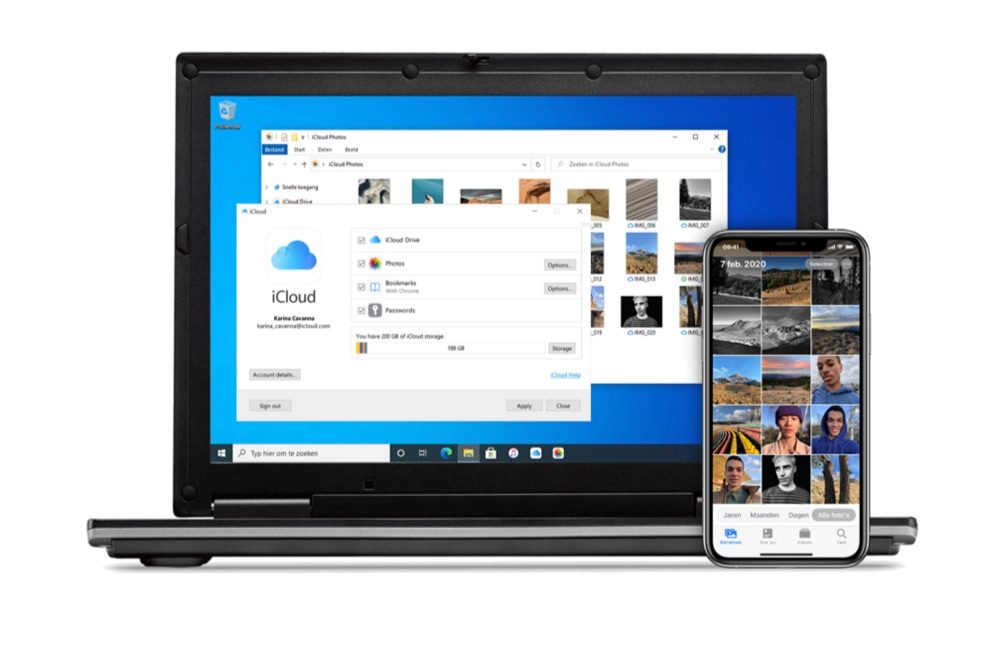
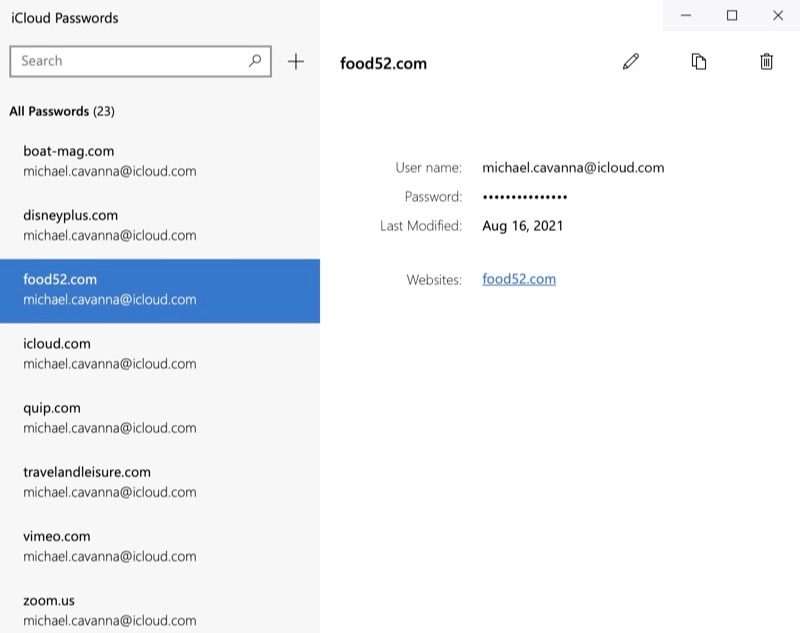
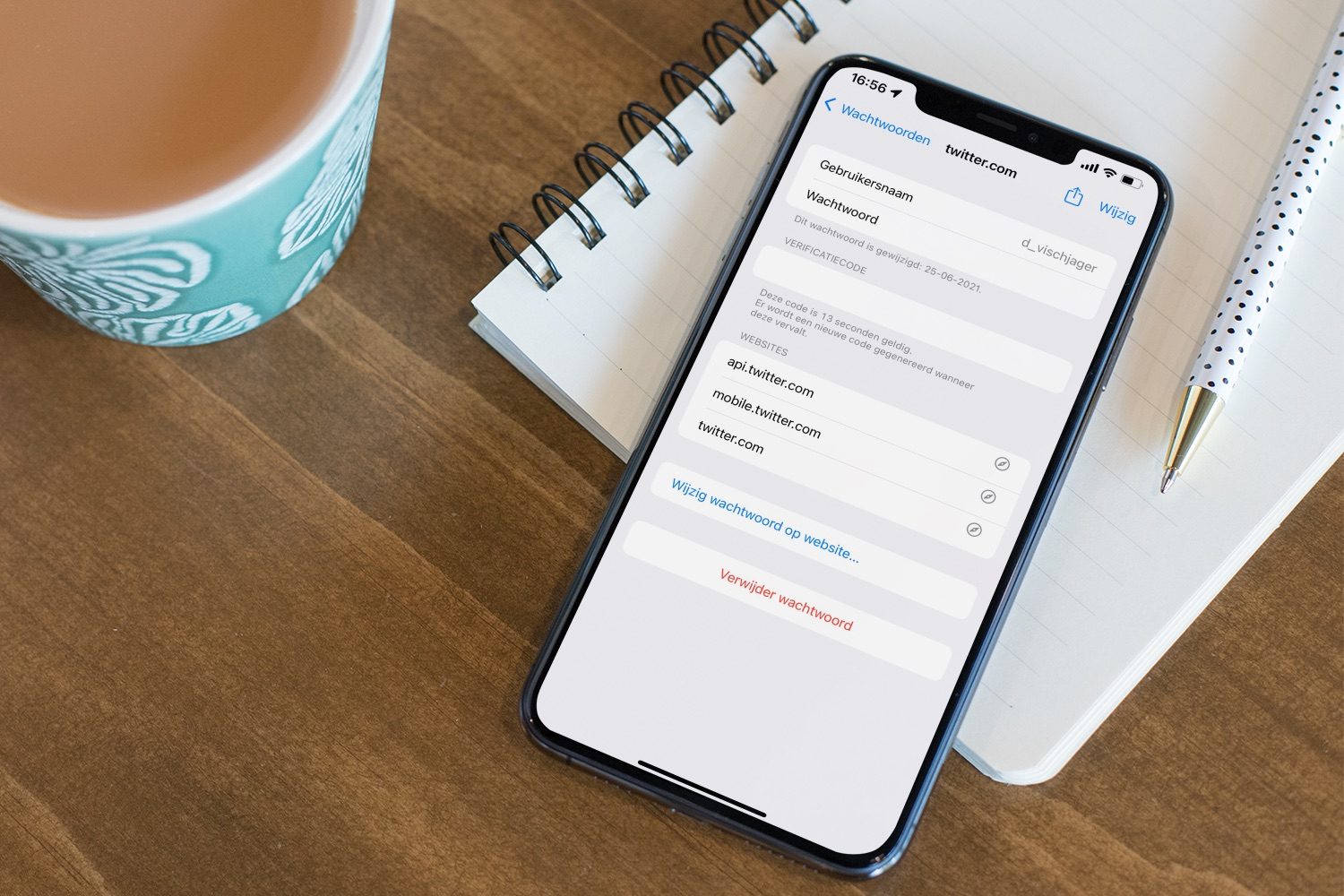
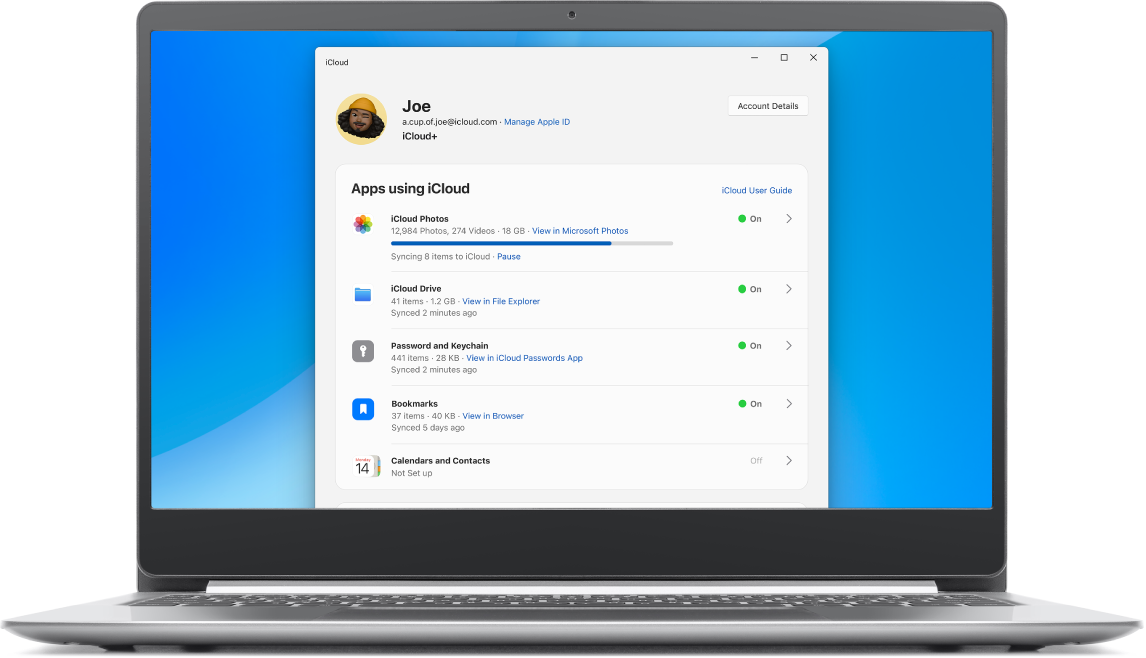
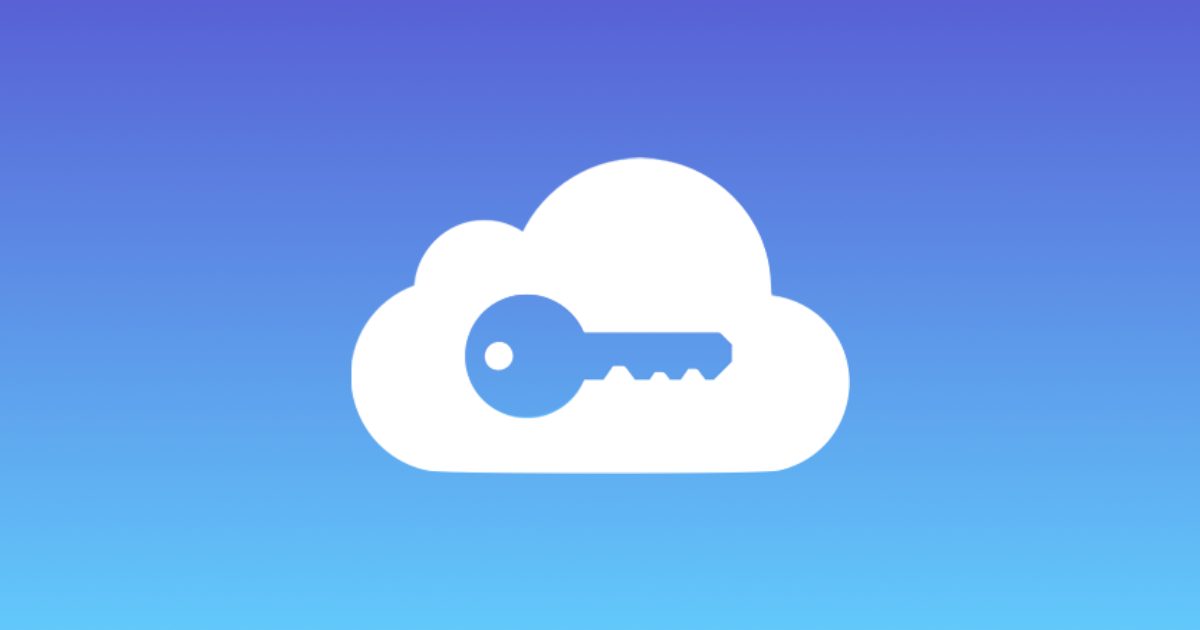
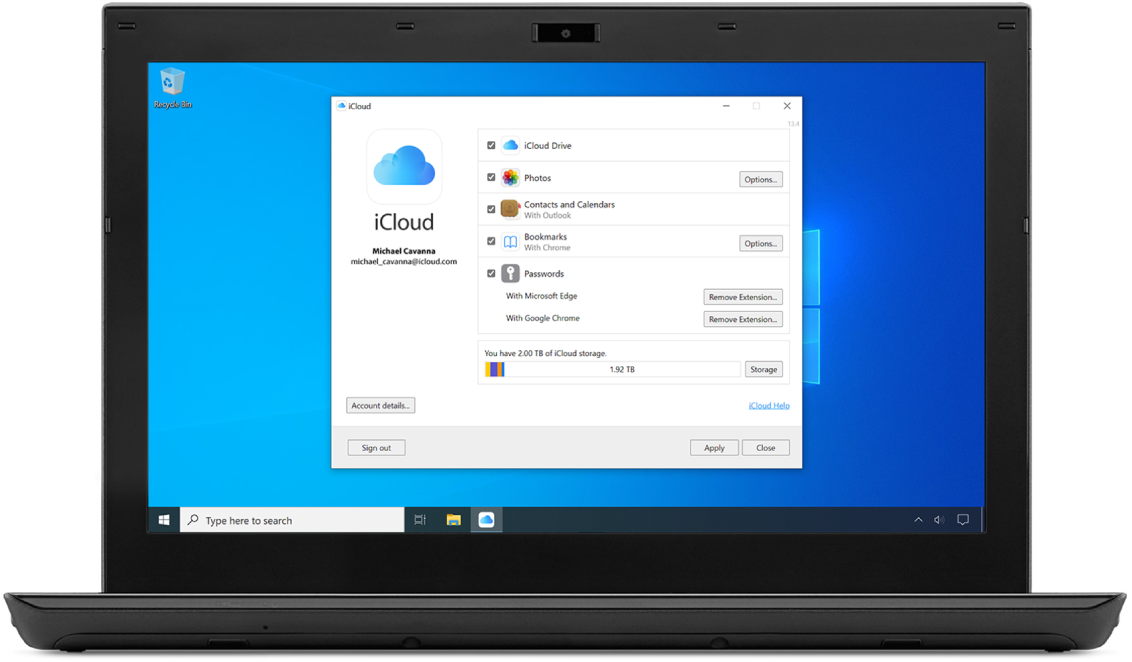
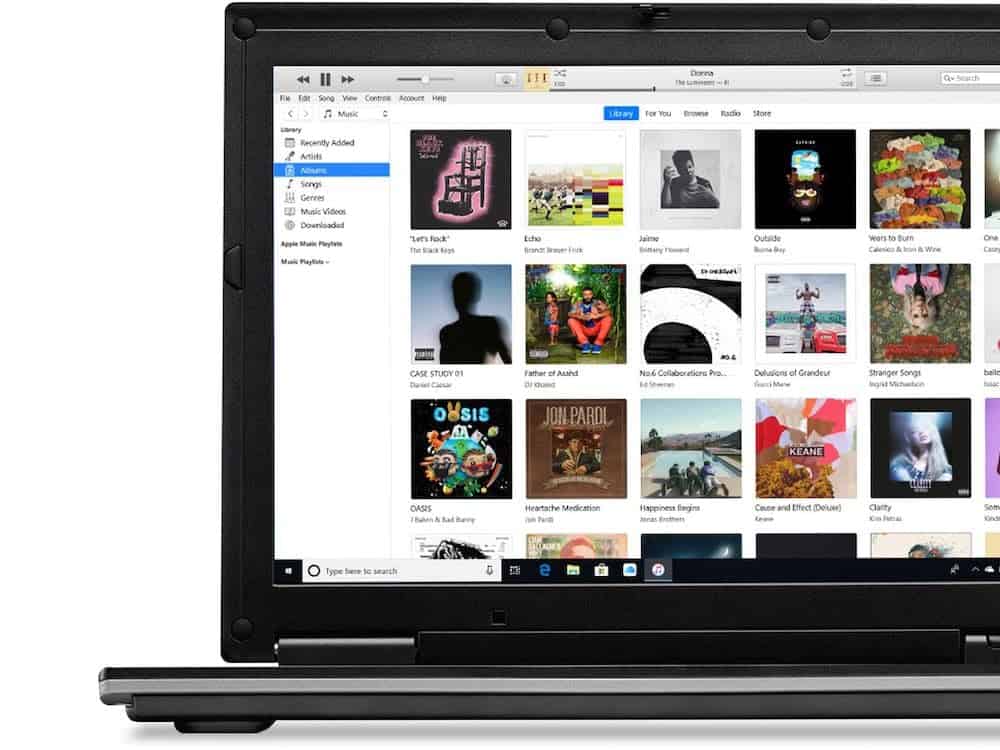
Zelf gebruik ik nog steeds Safe in Cloud als wachtwoord manager omdat je er ook andere belangrijke zaken in kunt opslaan dan alleen wachtwoorden. Wel gebruik ik ook de browser Edge van mijn PC voor synchronisatie van wachtwoorden uit Safari. Wel typisch dat je voor wachtwoorden wel kunt synchroniseren tussen Safari en Microsoft Edge maar dat niet kan voor favorieten want daar vraagt men toegang voor tot Internet Explorer, wat in principe niet meer bestaat. Met firefox ontbreekt een extencie en chrome wil ik niet op mijn PC.
Ik vind het jammer dat je alleen gebruik kan maken van iCloud wachtwoorden voor Windows in combinatie met Windows Hello. Mijn werkgever heeft dit dicht gezet die kan zo ik heb iCloud wachtwoorden gebruiken